Google Keep se distinge ca o unealtă excepțională pentru gestionarea eficientă a activităților cotidiene. De la programarea mementourilor pentru întâlniri importante până la crearea listelor detaliate de sarcini, această aplicație pentru Android oferă flexibilitate sporită pentru organizarea diverselor aspecte ale vieții. Pentru a beneficia la maximum de Google Keep, este esențial să înțelegem cum să configurăm și să îmbogățim contextul notelor. Iată o privire detaliată asupra acestui proces.
Configurarea unei Note în Google Keep
Aplicația Google Keep este adesea preinstalată pe majoritatea telefoanelor și tabletelor Android. Dacă nu este disponibilă, o puteți descărca gratuit din Magazinul Play.
Pentru a începe, deschideți Google Keep. Apoi, selectați pictograma Plus (+) pentru a crea o nouă notă. Introduceți un titlu în câmpul „Titlu” și adăugați conținutul propriu-zis în câmpul „Notă”. Pentru a evidenția o notă importantă, utilizați pictograma Pin din colțul dreapta sus pentru a o fixa în partea de sus a aplicației.
Crearea notelor simple cu text este doar un aspect al funcționalității Google Keep. Pentru a adăuga profunzime și context, este necesară o abordare mai detaliată. Să explorăm instrumentele și funcțiile disponibile pentru a atinge acest obiectiv.
Adăugarea Etichetelor și Caselor de Selectare la o Notă în Google Keep
Pentru a organiza eficient notele, adăugați etichete. Pentru aceasta, mergeți la Setări > Etichete, introduceți eticheta dorită în câmpul „Introduceți numele etichetei” și apăsați pe + Creare. Apoi, bifați caseta de selectare de lângă etichetă și selectați săgeata înapoi. Eticheta va apărea pe ecranul principal al Google Keep, asociată notei respective.
Pentru a face o notă să iasă în evidență, selectați pictograma paletei din colțul stânga jos al notei. Puteți alege o imagine de fundal prestabilită selectând „Fundal” sau puteți atribui o culoare specifică notei, apăsând „Culoare”. Această funcție este utilă pentru a distinge notele importante de cele obișnuite.
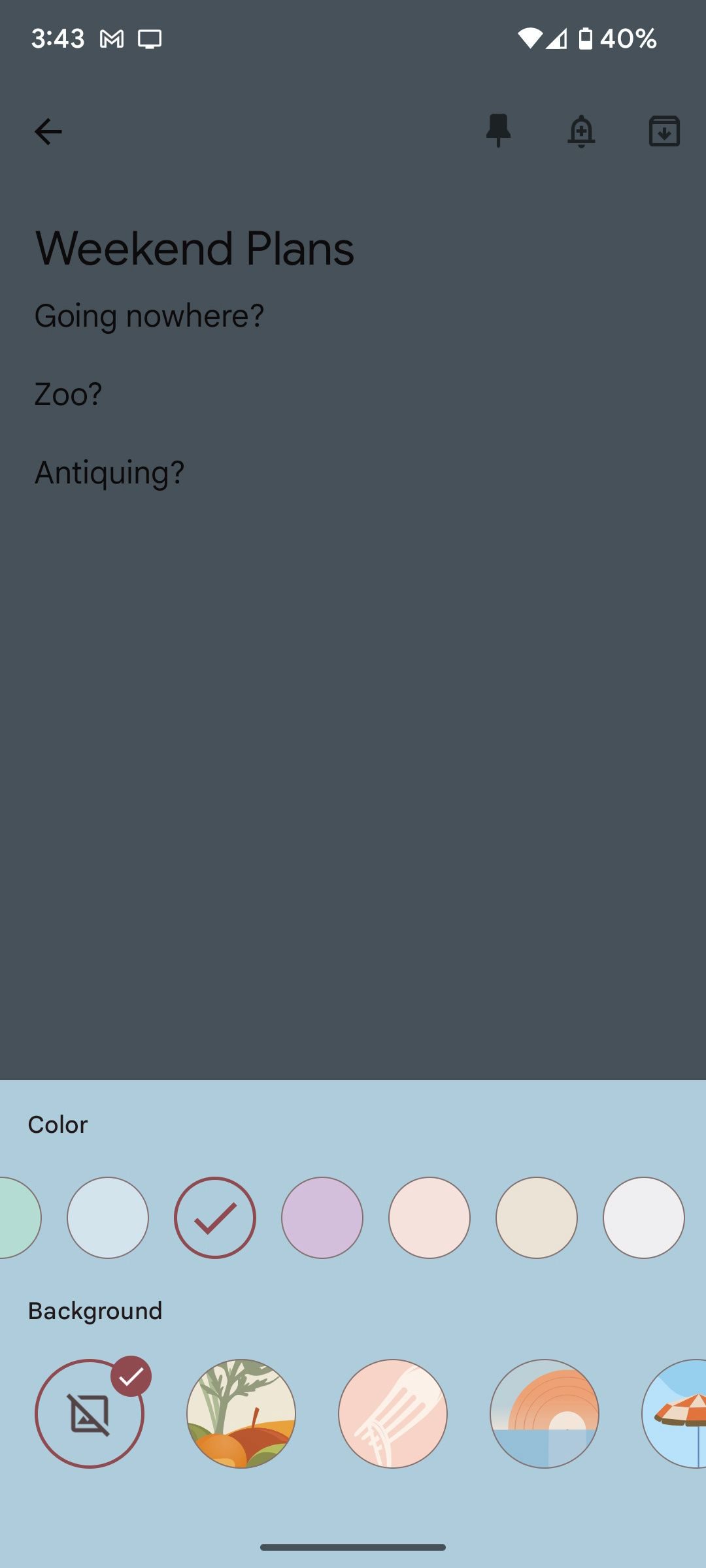
Dacă doriți să creați o listă, utilizați casele de selectare. Alegeți pictograma pătrată Plus (+) și selectați „Casete de selectare”. Textul se va transforma în casete de selectare. Folosiți „+ Element din listă” pentru a adăuga articole noi și pictograma „X” pentru a le șterge. Alternativ, puteți bifa caseta pentru a marca un element ca finalizat. Elementele bifate sunt mutate în câmpul „Element bifat” al notei.
Similar cu prezentările PowerPoint în întâlniri, adăugarea de conținut media poate extinde contextul unei note. Google Keep vă permite să adăugați imagini, înregistrări audio și desene pentru a vă îmbogăți notițele.
Pentru a adăuga conținut media, selectați pictograma pătrată Plus (+) și alegeți una dintre următoarele opțiuni intuitive:
- Fă o poză
- Adaugă imagine
- Desen
- Înregistrare
Atunci când alegeți „Fotografie” sau „Adaugă imagine”, acestea vor apărea în partea de sus a notei, într-un format tip grilă. Pentru a rearanja imaginile, trebuie să le ștergeți și să le reîncărcați în ordinea dorită. Pentru a șterge o imagine, selectați-o, apoi alegeți Setări > Ștergere > Ștergere.
Opțiunea „Desen” vă permite să creați ilustrații în Google Keep, care vor apărea în partea superioară a notei, alături de alte imagini. Funcțiile de desen sunt limitate, dar includ opțiuni de culoare și redimensionare. Deși nu se pot adăuga adnotări direct în textul notei, se pot adăuga adnotări la imaginile inserate.
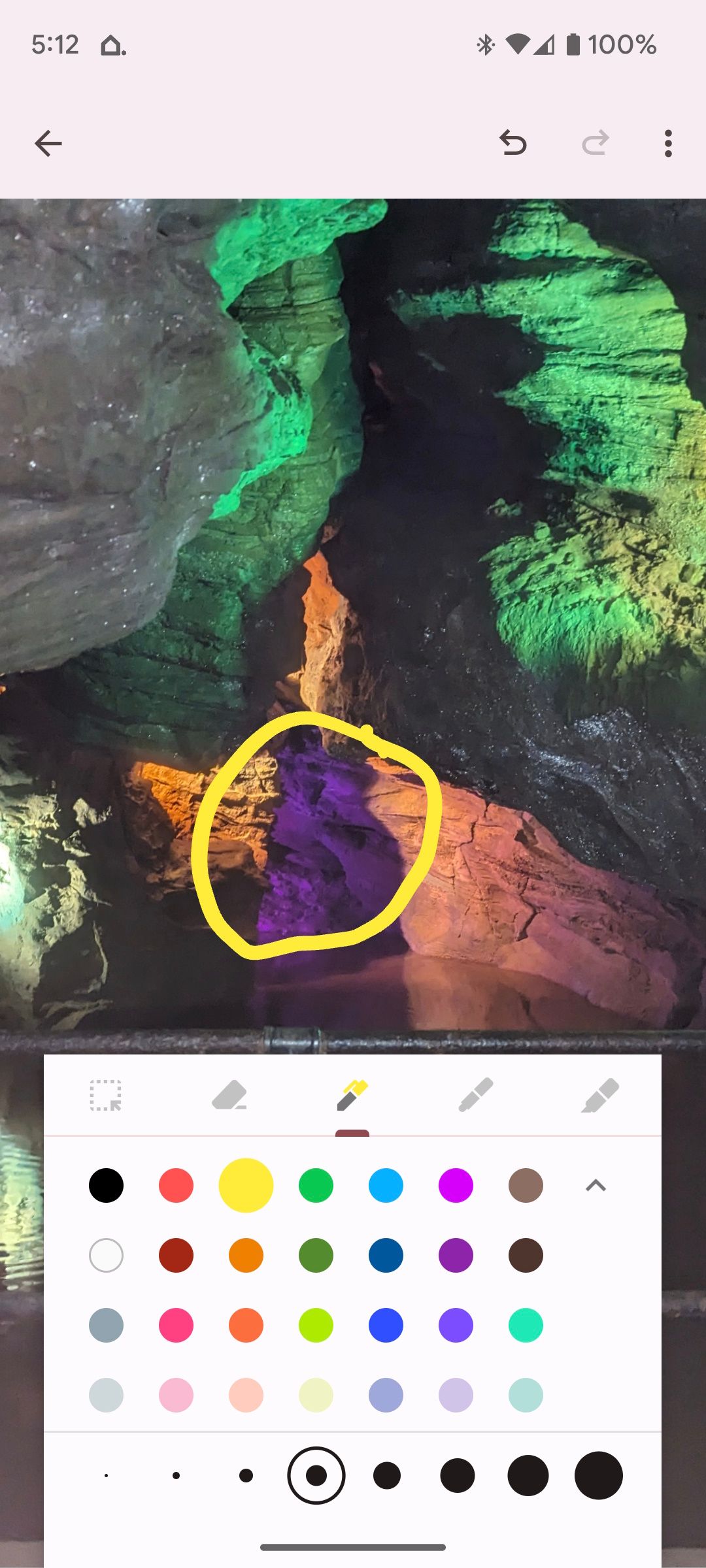

Pentru a adăuga adnotări la imagini, selectați o imagine și apoi pictograma „Pensule”. Alegeți instrumentul de desen și culorile dorite. Pentru a corecta o greșeală, utilizați pictograma „Ștergere” sau funcția „Undo” din colțul din dreapta sus. În cazul unor modificări majore nedorite, se poate reveni la o versiune anterioară a notei prin intermediul browserului web.

Pentru a înregistra o notă audio, selectați „Înregistrare”. Aceasta funcționează similar cu căutarea vocală Google. După înregistrare, fișierul audio va fi integrat în notă. Apăsați „Redare” pentru a asculta sau pictograma „Coș de gunoi” pentru a șterge. Puteți înregistra mai multe note audio, dar nu le puteți eticheta individual direct în fereastra încorporată.
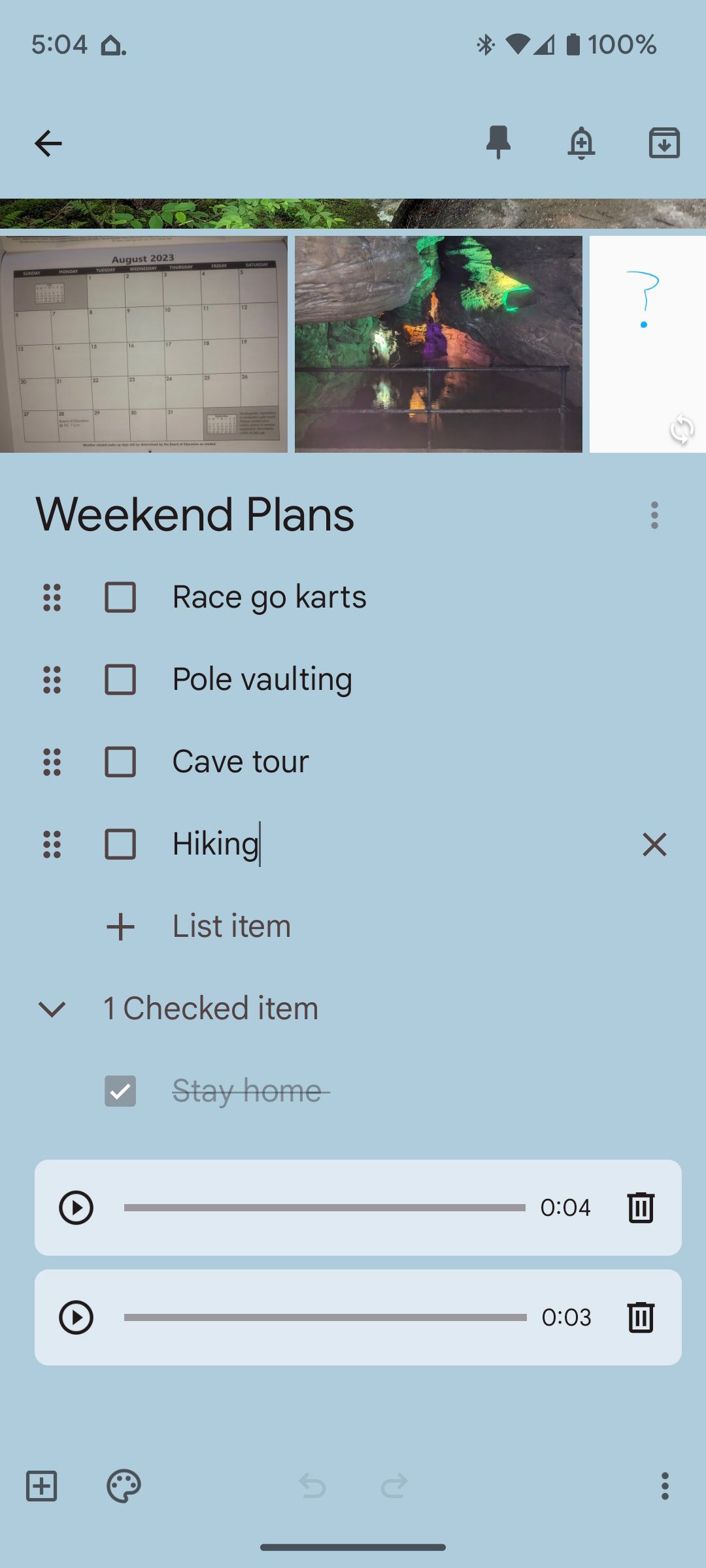
După ce ați creat notele detaliate, le puteți trimite către dumneavoastră sau către alții ca memento-uri programate prin Google Keep.
Organizarea Sarcinilor cu Note Funcționale în Google Keep
Flexibilitatea Google Keep permite crearea notelor informative și detaliate. Fie că aveți nevoie să ajungeți undeva, să finalizați o sarcină sau să faceți planuri, utilizați instrumentele oferite de Google Keep pentru a vă menține viața organizată și eficientă.